很多小伙伴在对表格文档进行编辑的过程中都会遇到各种各样的问题,在Wps软件中,我们可以使用工具对这些问题进行解决。有的小伙伴在编辑表格文档的过程中可能会遇到表格文档中出现大片灰色区域的情况,这时我们该如何取消这些灰色区域呢。其实很简单,我们只需要在表格文档的工具栏中点击打开“页面”工具,然后在页面工具的子工具栏中找到并点击“分页预览”工具即可。有的小伙伴可能不清楚具体的操作方法,接下来小编就来和大家分享一下wps excel表格文档中取消灰色区域的方法。
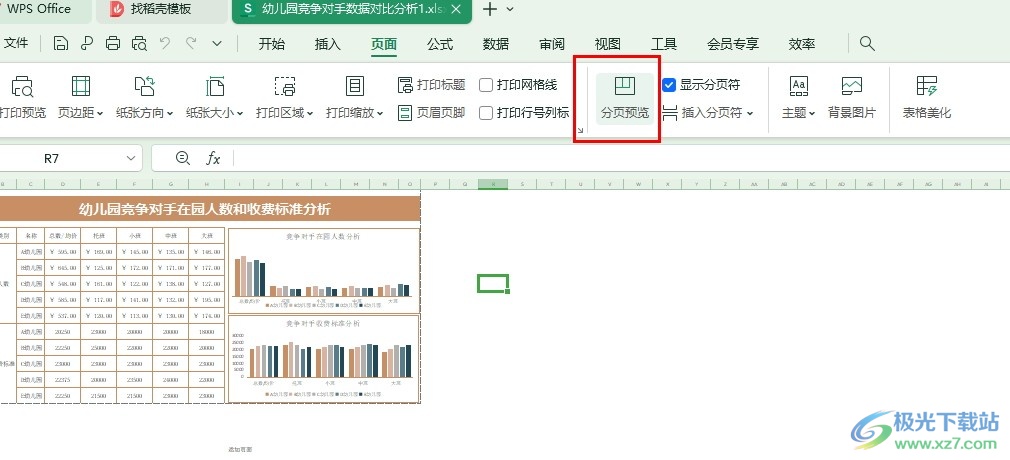
方法步骤
1、第一步,我们先点击打开WPS软件,然后在WPS页面中再点击打开一个需要编辑的表格文档

2、第二步,进入表格文档编辑页面之后,我们在表格中可以看到有大片的灰色区域

3、第三步,想要取消灰色区域,我们只需要在工具栏中找到“页面”工具,点击打开该工具

4、第四步,打开“页面”工具之后,我们在其子工具栏中找到“分页预览”工具,点击该工具,取消“分页预览”

5、第五步,点击“分页预览”工具之后,我们在表格文档中就能看到原本的灰色区域已经被恢复了

以上就是小编整理总结出的关于WPS Excel表格文档中取消灰色区域的方法,我们在WPS软件中打开一个表格文档,然后在表格文档的工具栏中打开“页面”工具,接着在其子工具栏中找到“分页预览”工具,点击该工具就能取消灰色区域了,感兴趣的小伙伴快去试试吧。
-

-
wps office2023版
大小:69.90 MB版本:v11.1.0.14309 最新版环境:WinAll, WinXP, Win7, Win10
- 进入下载
© 版权声明
本站所有内容均为互联网采集和用户自行上传而来,如有侵权,请联系本站管理员处理
THE END




















